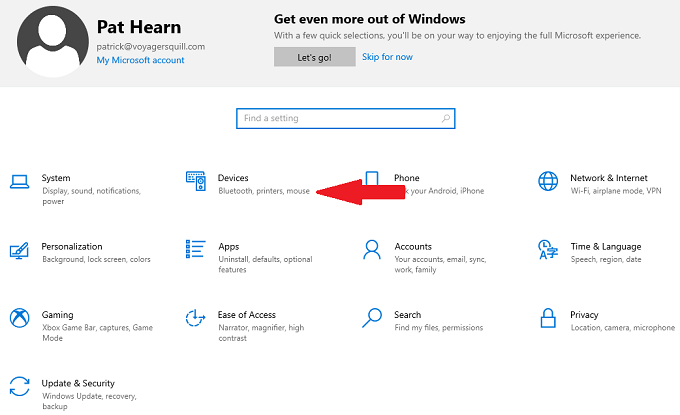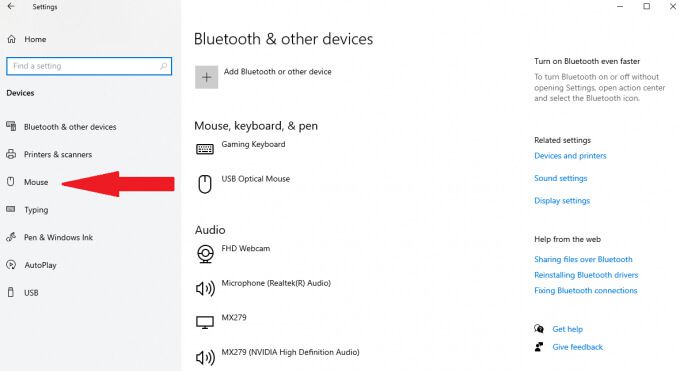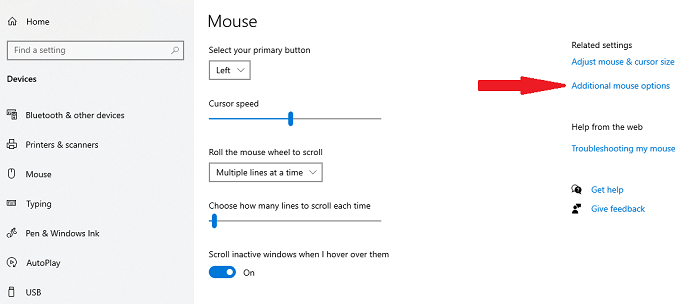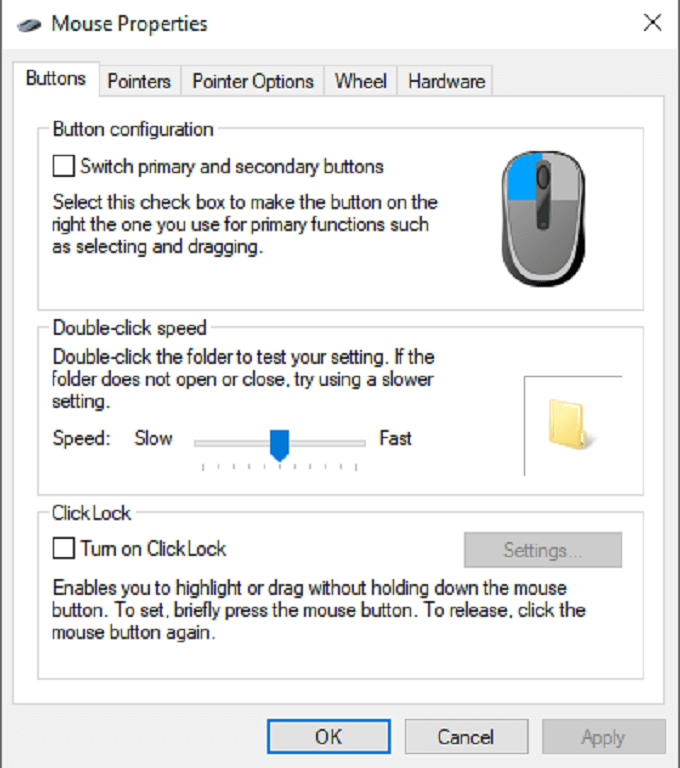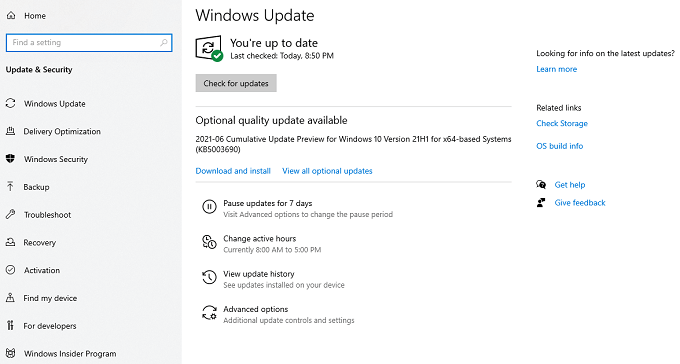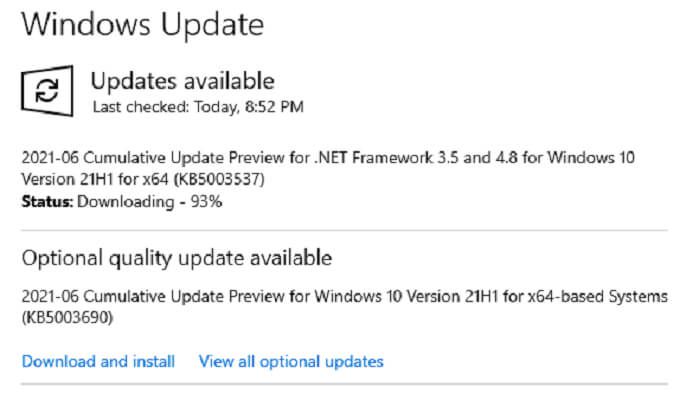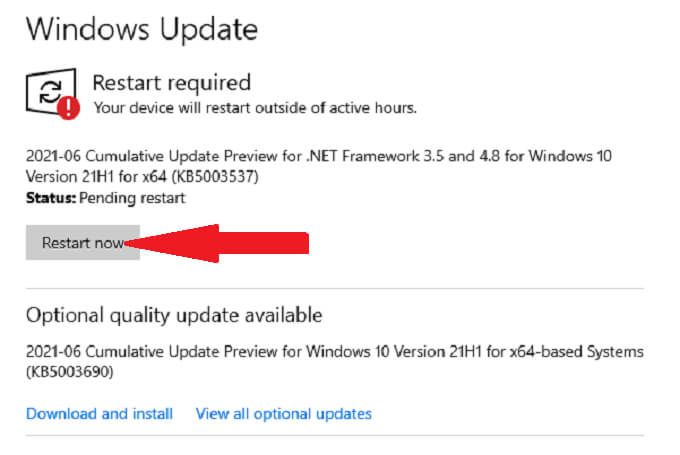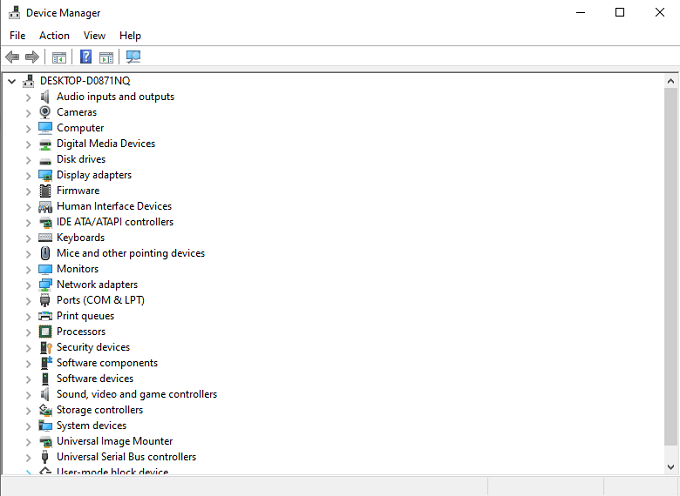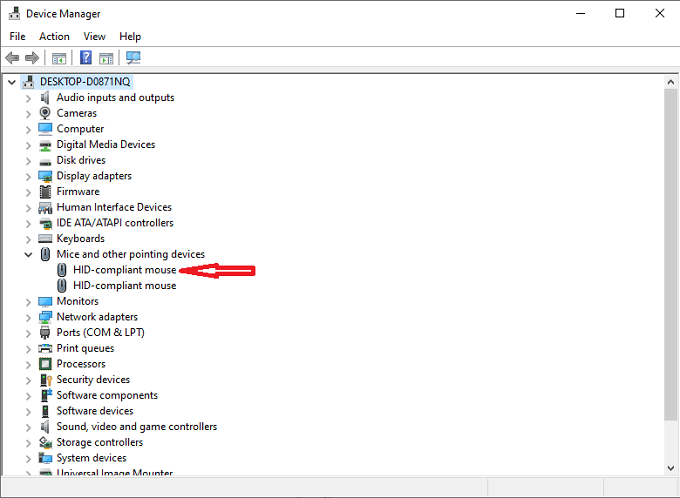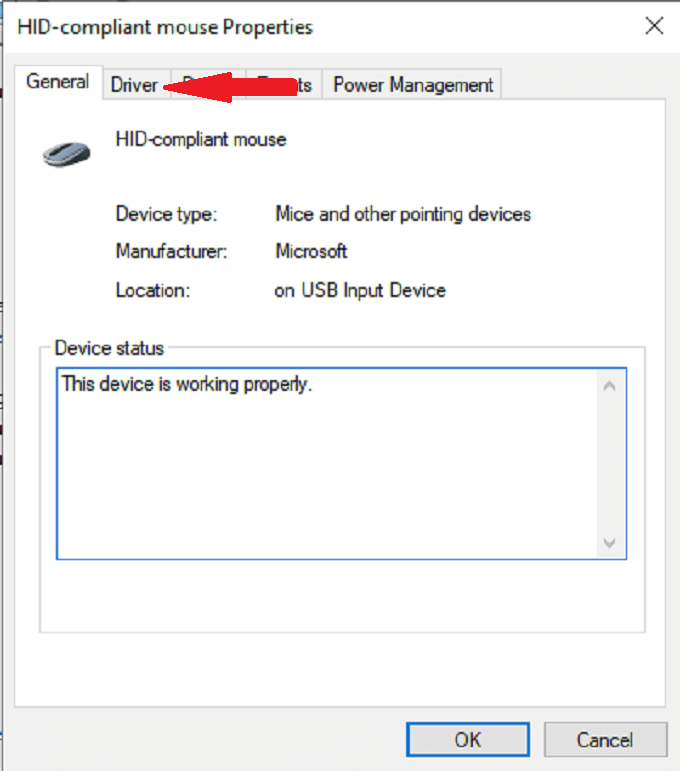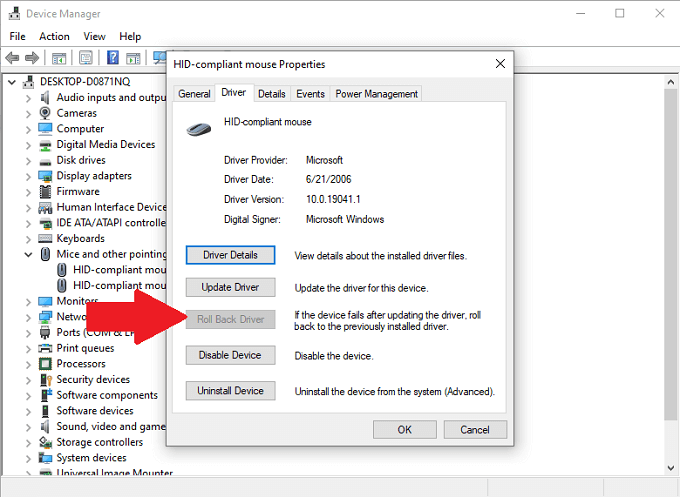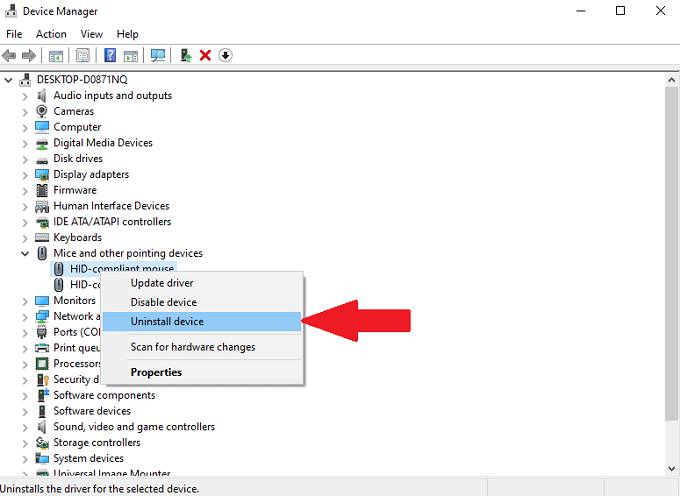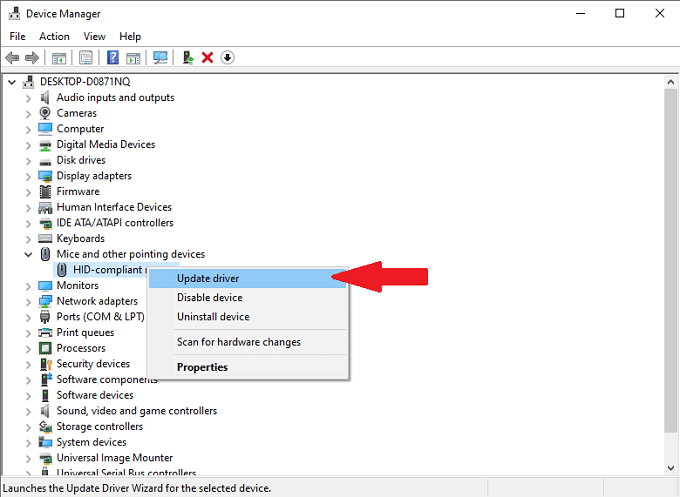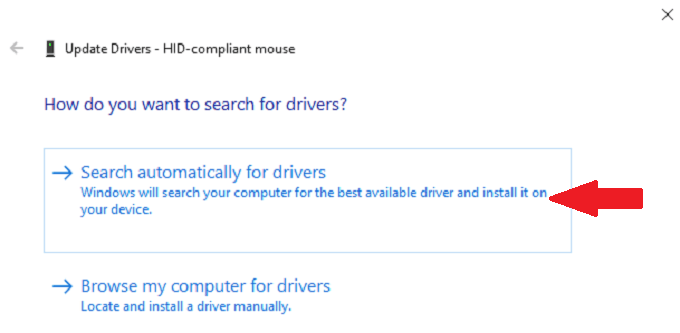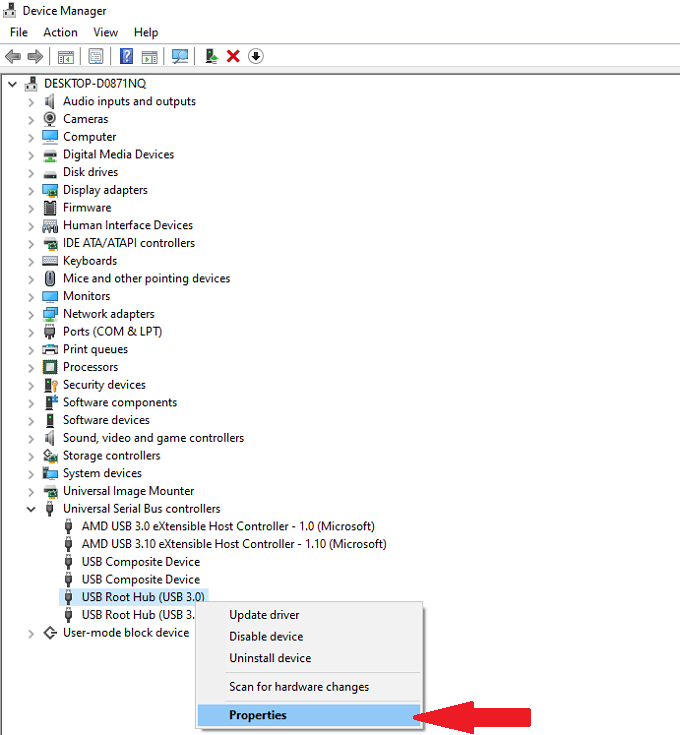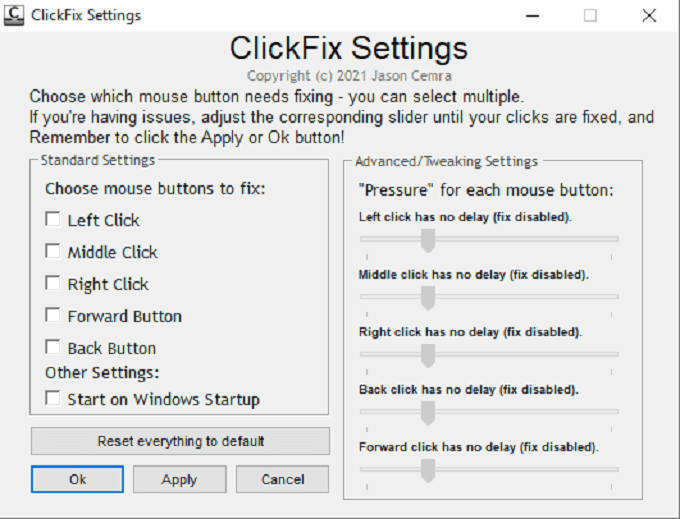Dubbelklikken is een van de meest gebruikte functies in Windows 10, maar er ontstaan problemen wanneer uw muis dubbelklikt wanneer u dat niet wilt. Dit kan verschillende redenen hebben, maar het goede nieuws is is dat er een gemakkelijke oplossing is.
Door een paar instellingen aan te passen, door uw muis op te schonen of reparatieprogramma’s uit te voeren, kunt u voorkomen dat uw muis per ongeluk dubbelklikt.
De dubbelkliksnelheid aanpassen
Als de dubbelkliksnelheid van uw muis te laag is ingesteld, kan uw systeem twee afzonderlijke klikken als één dubbelklik interpreteren. Zo stel je de snelheid hoger in.
- Open Instellingen.
- Selecteer Apparaten.
- Selecteer Muis.
- Selecteer Extra muisopties.
- Selecteer Dubbelkliksnelheid en pas de schuifregelaar aan.
- Selecteer Oké.
Nadat u de schuifregelaar heeft gewijzigd, kunt u dubbelklikken en testen of de nieuwe snelheid beter voor u werkt.
Verbeterde aanwijzerprecisie uitschakelen
Sommige gebruikers melden dat een te gevoelige muis dubbelklikfouten kan veroorzaken. U kunt een instelling met de naam Enhanced pointerprecisie om het probleem mogelijk te corrigeren.
- Open Instellingen.
- Selecteer Apparaten.
- Selecteer Muis.
- Selecteer Extra muisopties.
- Selecteer het tabblad Aanwijzeroptie.
- Zorg ervoor dat de Nauwkeurigheid van aanwijzer verbeteren is uitgeschakeld.
- Selecteer Toepassen.
- Selecteer OK.
Hierdoor wordt uw muis iets minder gevoelig, maar het kan ook dubbelklikfouten corrigeren.
Windows-updates controleren
Soms kunnen onbedoelde dubbelklikken worden gecorrigeerd door het uitvoeren van een Windows-update.
- Open Instellingen.
- Selecteer Bijwerken & Beveiliging.
- Selecteer Controleren op updates.
- Als er een update beschikbaar is, downloadt u deze en selecteert u Nu opnieuw opstarten.
Na uw systeemupdates, test uw muis. Meer substantiële systeemupdates kunnen vaak fouten corrigeren die ervoor kunnen zorgen dat uw muis niet meer dubbelklikt.
Wissel naar een ouder stuurprogramma
Hoewel updates vaak problemen kunnen verhelpen, veroorzaken ze deze soms ook. Als je een Windows-update hebt uitgevoerd of je muis hebt bijgewerkt en deze begon na te dubbelklikken, dan zou de update zelf het probleem kunnen zijn. Het goede nieuws is dat je terug kunt gaan naar de vorige versie.
- Open Apparaatbeheer.
- Klik met de rechtermuisknop op HID-compatibele muis en kies Eigenschappen.
- Selecteer het tabblad Drivers .
- Selecteer Roll Back Driver (indien beschikbaar.)
- Selecteer OK.
Als u vermoedt dat een stuurprogramma of systeemupdate de fout heeft veroorzaakt, is dit de beste optie om deze te corrigeren.
Installeer het muisstuurprogramma opnieuw
Een storing kan ervoor zorgen dat uw muis dubbelklikt. Door het stuurprogramma te verwijderen en vervolgens opnieuw te installeren, kunt u het probleem mogelijk oplossen.
- Open Apparaatbeheer.
- Klik met de rechtermuisknop en selecteer Apparaat verwijderen.
- Selecteer uw muis en kies Stuurprogramma bijwerken.
- Selecteer Automatisch zoeken naar stuurprogramma’s.
U krijgt een lijst met beschikbare stuurprogramma’s te zien. Selecteer de meest recente driver voor uw apparaat en installeer deze.
USB-stroombesparingsinstellingen uitschakelen
Uw computer heeft een instelling waarmee de stroom naar USB-poorten kan worden uitgeschakeld om het algehele stroomverbruik te verminderen. Deze instelling kan soms leiden tot storingen en fouten in de functionaliteit van het USB-apparaat, zoals bij aangesloten muizen. Schakel deze functie uit om dit te voorkomen.
- Open Apparaatbeheer.
- Klik met de rechtermuisknop op USB-hoofdhub en selecteer Eigenschappen.
- Selecteer het tabblad Energiebeheer en zorg ervoor dat het vakje niet is aangevinkt.
- Klik op OK.
Als u deze instelling uitschakelt, voorkomt u onnodig stroomverbruik dat de muisbediening zou kunnen verstoren.
ClickFix downloaden
Als andere opties niet hebben gewerkt, is er gratis software die dubbelklikproblemen kan oplossen en die u kunt installeren en uitvoeren vanaf een USB-stick. Deze software heet ClickFix. Het belooft de levensduur van een muis te verlengen en klikproblemen op te lossen.
Dat gezegd hebbende, de software wordt geleverd met een waarschuwing dat gebruikers die afhankelijk zijn van input met lage latentie, zoals gamers, grafische ontwerpers en anderen, een merkbare vertraging tussen klikken kunnen zien. In dergelijke situaties is ClickFix niet de beste optie.
ClickFix is veilig in gebruik, maar het is gratis software die op GitHub wordt gehost. Daarom moet je niet hetzelfde niveau van ondersteuning verwachten met het programma dat je zou krijgen van iets dat door een groot bedrijf is gepubliceerd, en de ontwikkelaar stelt dat de software alleen updates ontvangt als voldoende mensen feedback geven.
De eenvoudigste manier om ClickFix te downloaden en in te stellen, is door het rechtstreeks te downloaden van de officiële website.
Maak je muis schoon
Een van de redenen waarom uw muis dubbelklikt wanneer u dit niet van plan bent, is vanwege stof of vuil in het apparaat zelf. Door uw muis schoon te maken , kunt u de frequentie waarmee dit probleem optreedt verminderen.
- Koppel je muis los van je pc.
- Gebruik een blikje perslucht en focus de lucht onder en rond de knoppen, inclusief de middelste muisknop.
- Gebruik een schoon wattenstaafje en draai langzaam aan het muiswiel, veeg stof en vuil en vuil van het wiel.
- Gebruik het blikje perslucht nadat u het muiswiel hebt geborsteld om ander vuil te verwijderen dat ontstond.
Hoewel het wordt aanbevolen om af en toe uw hele muis schoon te maken, is een snelle reiniging van de getroffen gebieden vaak voldoende om te voorkomen dat uw muis dubbelklikt. Lees ook de handleiding over hoe u maak je hele computer goed schoon.
Vervang je muis
Net als elk ander gadget hebben computermuizen een beperkte levensduur. De gemiddelde levensduur van een computermuis is ongeveer drie jaar, vooral een die intensief wordt gebruikt. Als je een gamer bent, gaat de muis misschien nog minder lang mee.
De levensduur van de meeste muizen wordt gemeten in aantal klikken. Veel bedrijven beloven een levensduur van 20 miljoen klikken. Als uw muis ouder is of als u een zware computergebruiker bent en u begint te klikken op glitches, is uw muis misschien bijna aan het einde van zijn levensduur.
Ontdek wat voor soort muis de beste keuze voor u is. Als u veel tijd op de computer doorbrengt, een duurzame, ergonomische muis zal beter presteren dan een goedkope muis van Amazon.